가장 좋은 방법은 무엇입니까? Mac에서 Portal 2 제거? Mac에서 응용 프로그램을 삭제하면 일반적으로 "남은 것"으로 알려진 것이 거의 항상 남습니다. 이것은 대다수의 사람들이 모르고 있는 것입니다.
Mac을 사용하고 다른 응용 프로그램을 다운로드 및 제거할 때 이러한 잔여물이 시간이 지남에 따라 실제로 쌓이기 시작할 수 있습니다. 궁극적으로 이로 인해 Mac이 이전보다 눈에 띄게 느려질 수 있습니다.
좋은 소식은 제거 프로세스 중에 이러한 잔여물을 제거하는 데 사용할 수 있는 다양한 방법이 있다는 것이므로 이 게시물에서는 다음을 안내하여 Portal 게임 앱을 제거하는 방법을 보여줍니다. 소프트웨어를 빠르게 제거 당신이 생각하는 구식이거나 쓸모가 없습니다.
내용 : 1부. 밸브 포털 2란 무엇입니까?2 부분. Mac에서 Portal 2를 제거하는 수동 방법 3 부분. Mac에서 Portal 2를 자동으로 쉽게 제거하는 방법4 부. 결론
1부. 밸브 포털 2란 무엇입니까?
정확히 무엇입니까? 포털 2? Valve Corporation은 Portal 2로 알려진 3인칭 퍼즐 플랫폼 게임의 개발을 책임지고 있습니다. 이 게임은 처음 출시된 2011년 XNUMX월에 Mac OS X, PlayStation XNUMX, Windows, Linux 및 Xbox에서 사용할 수 있게 되었습니다.
Electronic Arts는 게임의 모든 소매 버전 출판을 담당했으며 Valve의 Steam은 개인용 컴퓨터용 게임의 디지털 버전 온라인 배포를 처리한 회사였습니다.
처음에 Mac에서 Portal 2를 제거하려는 이유는 무엇입니까? Portal 2의 학습 곡선, 스크립팅, 게임 플레이, 템포 및 연기는 비평가들로부터 찬사를 받았습니다. 칭찬을 받은 게임의 다른 측면에는 다크 코미디가 포함됩니다.

수많은 미디어와 평론가들은 이 게임을 지금까지 만들어진 최고의 비디오 게임 중 하나로 극찬했으며, 이는 비디오 게임에 수여될 수 있는 최고의 찬사 중 하나가 되었습니다. 그럼에도 불구하고 상당수의 macOS 사용자는 Portal 2에 치명적인 결함이 있으며 종종 컴퓨터가 불안정한 상태가 된다고 말했습니다.
또한 많은 사람들이 Portal 2에 대해 불평 어떤 이유로 Mac에서 Portal 2를 제거하려는 경우 이 간단한 지침 가이드를 참조할 수 있습니다.
2 부분. Mac에서 Portal 2를 제거하는 수동 방법
게임을 제거할 때 만날 수 있는 몇 가지 일반적인 문제가 있습니다. 자세한 내용은 아래의 간단한 단계와 방법을 읽으십시오.
1. Portal 2를 휴지통으로 이동하여 제거
- 게임 Portal 2를 제거하려면 파인더 가서
Applications > Portal 2. - Portal 2 프로그램 파일을 휴지통, 일부 Portal 2 관련 게임 캐시 파일, 사용자 프로필 설정 및 다른 '숨겨진' Portal 2 파일. 이는 Portal 2 폴더에서 찾을 수 있습니다. Portal 2에서 남은 이 모든 정크를 삭제하려면 더 나아가야 합니다. Finder를 열고 다음을 선택합니다. Go> 유형
~/Library/. - 여기에서 시스템 파일이 들어 있는 상당한 수의 폴더를 찾을 수 있습니다. 이제 각 폴더를 검색하여 Portal 2에서 나머지 파일을 찾아야 합니다. 다음 폴더 중 하나에 보관되어 있을 수 있습니다.
/Application State/,/WebKit/,/Saved/,/Logs/,/Frameworks/,/Application Support/,/Preferences/,/Caches/및/Containers/. - Mac에서 Portal 2를 완전히 제거하려면 게임과 연결된 파일을 휴지통다음을 선택 휴지통 비우기 다음 메뉴에서.
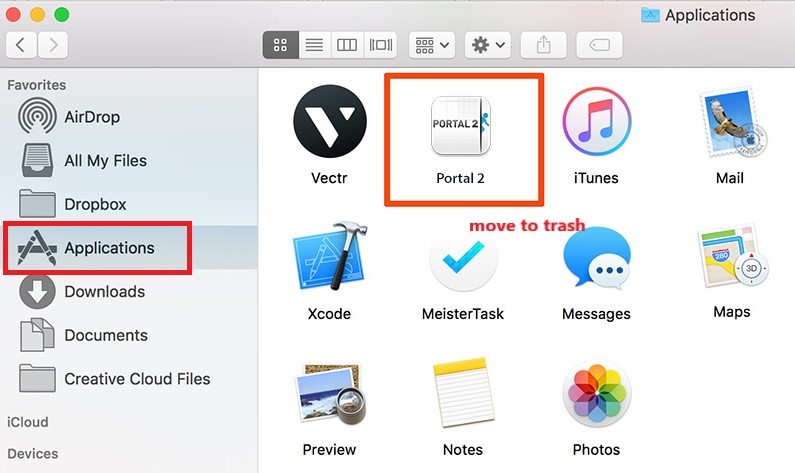
2. Portal 2 관련 파일을 찾을 수 없는 이유는 무엇입니까?
- Portal 2용 게임 파일의 대부분이 포함된 폴더가 있으며 여기에서 찾을 수 있습니다. 다음으로 이동하여 진행하십시오.
~/Library/Application Support/Steam/SteamApps/common/portal 2/ - 그런 다음 안에 있는 "포털 2" 디렉토리를 제거하십시오. "공통" 디렉토리 전적으로; "portal 2" 파일 내에 있는 "portal2" 폴더를 제거하지 마십시오.
- 한 가지 빠른 참고 사항: OS X 10.7 이상을 사용하는 경우 홈(사용자) 폴더의 라이브러리 디렉토리가 숨겨집니다. 이것은 라이브러리와 동일하지 않으며 드라이브의 최상위 레벨에 있는 라이브러리와 동일하지 않습니다. 사용 단말기 라이브러리 디렉토리를 지속적으로 표시하려면:
chflags nohidden~/Library/
3. Steam의 제거 프로그램을 사용하여 Mac에서 Portal 2 제거
- 를 실행 증기 Dock, 데스크탑 또는 어플리케이션 컴퓨터의 폴더.
- 앱 내에서 도서관 폴더에서 Steam을 통해 다운로드 및 구매한 모든 게임을 여기에서 볼 수 있습니다.
- 그런 다음 제거하기 위해 Mac에서 제거하려는 게임을 마우스 오른쪽 버튼으로 클릭합니다. 드롭다운 메뉴에 선택 목록이 나타나야 합니다.
- 선택 제거.
- Steam은 당신이 그것을 제거하고 싶은지 여부를 묻습니다. 당신이 그것을 삭제할 경우 Mac에서 원본 게임 파일이 제거된다는 것을 나타냅니다.
- 고르다 "."를 선택한 다음 게임이 제거되는 동안 잠시 기다립니다.
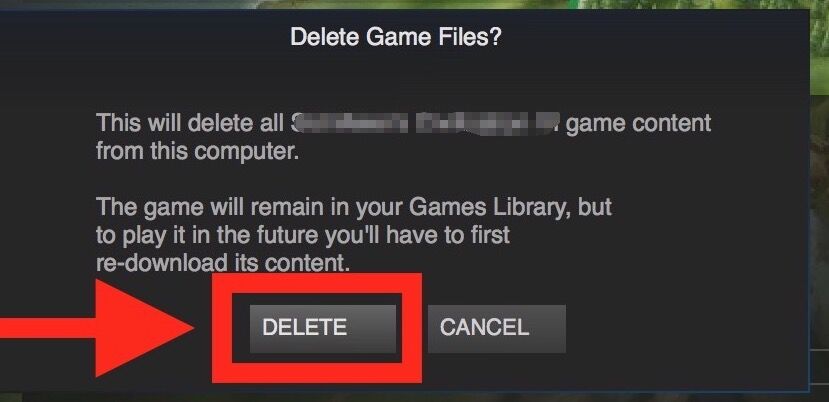
3 부분. Mac에서 Portal 2를 자동으로 쉽게 제거하는 방법
Portal 10 Mac을 수동으로 제거하는 데 20~2분을 보낼 여유가 없습니까? 이 최상위 제거 프로그램을 선택하십시오. iMyMac PowerMyMac, Mac에서 Portal 2를 제거하는 더 간단한 방법을 원하는 경우.
아래 나열된 지침에 따라 PowerMyMac을 사용하여 Mac에서 Portal 2를 제거하는 방법을 읽으십시오.
- PowerMyMac을 열고 앱의 홈 페이지로 이동한 다음 앱 제거 프로그램 제거 절차를 시작하기 위해 표시되는 메뉴에서
- 현재 컴퓨터에 설치된 모든 응용 프로그램의 전체 검사를 수행하려면 주사 옵션을 선택합니다.
- 원하는 경우 Portal 2 또는 다른 소프트웨어를 선택할 수 있습니다. 이름을 입력하여 소프트웨어를 찾을 수 있습니다. 검색 창.
- Portal 2와 관련된 파일을 포함하여 모든 파일을 삭제하려면 "CLEAN."

이 제거 프로그램의 도움으로 너무 많은 시간을 낭비하는 앱을 제거할 필요가 없습니다. 무엇보다, 당신은 할 수 있습니다 Steam 플랫폼 제거 노력없이.
4 부. 결론
다행히도 다양한 방법으로 Mac에서 Portal 2 제거, 그리고 우리는 이 포스트에서 각각을 보여줄 것입니다. 간단한 것부터 복잡한 것까지 다양합니다. 그러나 가장 간단한 솔루션을 원한다면 다음을 사용해야 합니다. PowerMyMac의 제거 프로그램.



